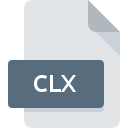
Bestandsextensie CLX
Standard Dictionary Format
-
DeveloperAdobe Systems
-
Category
-
Populariteit3.3 (3 votes)
Wat is CLX bestand?
De volledige bestandsindeling van bestanden met de extensie CLX is Standard Dictionary Format. Adobe Systems definieerde de Standard Dictionary Format formaatstandaard. CLX bestandsformaat is compatibel met software die kan worden geïnstalleerd op Mac OS, Windows systeemplatform. Bestanden met de extensie CLX zijn gecategoriseerd als Gegevensbestanden -bestanden. De Gegevensbestanden -subset bestaat uit 1326 verschillende bestandsindelingen. Adobe InDesign ondersteunt CLX-bestanden en is het meest gebruikte programma om dergelijke bestanden te verwerken, maar 2 andere tools kunnen ook worden gebruikt. Op de officiële website van de ontwikkelaar van Adobe Systems Incorporated vindt u niet alleen gedetailleerde informatie over de Adobe InDesign -software, maar ook over CLX en andere ondersteunde bestandsindelingen.
Programma's die CLX bestandsextensie ondersteunen
Hieronder vindt u een index van softwareprogramma's die kunnen worden gebruikt om CLX-bestanden te openen, verdeeld in 2 -categorieën op basis van het ondersteunde systeemplatform. Bestanden met de extensie CLX zijn, net als andere bestandsindelingen, te vinden op elk besturingssysteem. De bestanden in kwestie kunnen worden overgedragen naar andere apparaten, mobiel of stationair, maar mogelijk zijn niet alle systemen in staat om dergelijke bestanden correct te verwerken.
Programma’s die een CLX-bestand ondersteunen
 Windows
Windows  MAC OS
MAC OS Hoe open je een CLX-bestand?
Er kunnen meerdere oorzaken zijn waarom u problemen hebt met het openen van CLX-bestanden op een bepaald systeem. Gelukkig kunnen de meest voorkomende problemen met CLX-bestanden worden opgelost zonder diepgaande IT-kennis, en vooral in enkele minuten. Hierna volgt een lijst met richtlijnen die u helpen bij het identificeren en oplossen van bestandsgerelateerde problemen.
Stap 1. Installeer Adobe InDesign software
 De meest voorkomende reden voor dergelijke problemen is het ontbreken van goede toepassingen die CLX-bestanden ondersteunen die op het systeem zijn geïnstalleerd. Dit probleem kan worden verholpen door Adobe InDesign of een ander compatibel programma, zoals Vectorworks, te downloaden en te installeren. De volledige lijst met programma's gegroepeerd per besturingssysteem vindt u hierboven. Een van de meest risicovrije methoden voor het downloaden van software is het gebruik van koppelingen door officiële distributeurs. Ga naar de website Adobe InDesign en download het installatieprogramma.
De meest voorkomende reden voor dergelijke problemen is het ontbreken van goede toepassingen die CLX-bestanden ondersteunen die op het systeem zijn geïnstalleerd. Dit probleem kan worden verholpen door Adobe InDesign of een ander compatibel programma, zoals Vectorworks, te downloaden en te installeren. De volledige lijst met programma's gegroepeerd per besturingssysteem vindt u hierboven. Een van de meest risicovrije methoden voor het downloaden van software is het gebruik van koppelingen door officiële distributeurs. Ga naar de website Adobe InDesign en download het installatieprogramma.
Stap 2. Controleer of u de nieuwste versie van Adobe InDesign hebt
 U heeft nog steeds geen toegang tot CLX-bestanden, hoewel Adobe InDesign op uw systeem is geïnstalleerd? Zorg ervoor dat de software up-to-date is. Softwareontwikkelaars implementeren mogelijk ondersteuning voor modernere bestandsindelingen in bijgewerkte versies van hun producten. Dit kan een van de oorzaken zijn waarom CLX-bestanden niet compatibel zijn met Adobe InDesign. De nieuwste versie van Adobe InDesign moet alle bestandsindelingen ondersteunen die compatibel zijn met oudere versies van de software.
U heeft nog steeds geen toegang tot CLX-bestanden, hoewel Adobe InDesign op uw systeem is geïnstalleerd? Zorg ervoor dat de software up-to-date is. Softwareontwikkelaars implementeren mogelijk ondersteuning voor modernere bestandsindelingen in bijgewerkte versies van hun producten. Dit kan een van de oorzaken zijn waarom CLX-bestanden niet compatibel zijn met Adobe InDesign. De nieuwste versie van Adobe InDesign moet alle bestandsindelingen ondersteunen die compatibel zijn met oudere versies van de software.
Stap 3. Wijs Adobe InDesign aan CLX bestanden toe
Controleer na het installeren van Adobe InDesign (de meest recente versie) of dit is ingesteld als de standaardtoepassing om CLX-bestanden te openen. De methode is vrij eenvoudig en varieert weinig tussen besturingssystemen.

Wijzig de standaardtoepassing in Windows
- Kies het item in het bestandsmenu dat toegankelijk is door met de rechtermuisknop op het CLX-bestand te klikken
- Selecteer vervolgens de optie en open vervolgens met de lijst met beschikbare applicaties
- De laatste stap is om selecteren en het mappad naar de map te sturen waarin Adobe InDesign is geïnstalleerd. U hoeft nu alleen nog maar uw keuze te bevestigen door Altijd deze app gebruiken voor het openen van CLX-bestanden en op klikken.

Wijzig de standaardtoepassing in Mac OS
- Selecteer het vervolgkeuzemenu dat toegankelijk is door op het bestand met de extensie CLX te klikken
- Ga door naar de sectie . Als deze is gesloten, klikt u op de titel voor toegang tot de beschikbare opties
- Kies het juiste programma uit de lijst en bevestig door te klikken op
- Er moet een berichtvenster verschijnen met de melding dat deze wijziging wordt toegepast op alle bestanden met de extensie CLX. Door op overspannen> te klikken, bevestigt u uw selectie.
Stap 4. Controleer of CLX niet defect is
Als u de instructies uit de vorige stappen hebt gevolgd, maar het probleem is nog steeds niet opgelost, moet u het betreffende CLX-bestand verifiëren. Het niet kunnen openen van het bestand kan te maken hebben met verschillende problemen.

1. Controleer of de CLX niet is geïnfecteerd met een computervirus
Als CLX inderdaad is geïnfecteerd, is het mogelijk dat de malware het openen blokkeert. Het wordt aanbevolen om het systeem zo snel mogelijk op virussen en malware te scannen of een online antivirusscanner te gebruiken. Als het CLX-bestand inderdaad is geïnfecteerd, volgt u de onderstaande instructies.
2. Controleer of de structuur van het CLX-bestand intact is
Als het CLX-bestand door iemand anders naar u is verzonden, vraagt u deze persoon het bestand opnieuw naar u te verzenden. Het bestand is mogelijk foutief gekopieerd en de gegevens hebben integriteit verloren, waardoor er geen toegang tot het bestand is. Het kan gebeuren dat het downloadproces van het bestand met de extensie CLX is onderbroken en dat de bestandsgegevens defect zijn. Download het bestand opnieuw van dezelfde bron.
3. Zorg ervoor dat u over de juiste toegangsrechten beschikt
Sommige bestanden vereisen verhoogde toegangsrechten om ze te openen. Meld u af bij uw huidige account en meld u aan bij een account met voldoende toegangsrechten. Open vervolgens het bestand Standard Dictionary Format.
4. Controleer of uw apparaat voldoet aan de vereisten om Adobe InDesign te kunnen openen
De besturingssystemen kunnen voldoende vrije bronnen opmerken om de toepassing uit te voeren die CLX-bestanden ondersteunt. Sluit alle actieve programma's en probeer het CLX-bestand te openen.
5. Zorg ervoor dat u de nieuwste stuurprogramma's en systeemupdates en -patches hebt geïnstalleerd
Regelmatig bijgewerkte systeem, stuurprogramma's en programma's houden uw computer veilig. Dit kan ook problemen met Standard Dictionary Format -bestanden voorkomen. Verouderde stuurprogramma's of software kunnen het onvermogen hebben om een randapparaat te gebruiken dat nodig is om CLX-bestanden te verwerken.
Wilt u helpen?
Als je nog meer informatie over de bestandsextensie CLX hebt, zullen we je dankbaar zijn als je die wilt delen met de gebruikers van onze site. Gebruik het formulier hier en stuur ons je informatie over het CLX-bestand.



